Helyezze vissza az elveszett / törölt iPhone-adatokat, beleértve fényképeket, névjegyeket, videókat, fájlokat, hívásnaplót és további adatokat az SD-kártyáról vagy az eszközről.
A Sony Xperia névjegyeinek visszaállítása
 Frissítve: Boey Wong / 05. március 2021. 09:15
Frissítve: Boey Wong / 05. március 2021. 09:15Tegnap kaptam egy új telefonszámot az egyik fontos üzleti ügyfelemtől, de amikor rákattintottam a számra, és meg akartam menteni a névjegyzékbe, baleset történt, véletlenül megérkeztem a töröl gomb helyett Megtakarítás gomb! A Sony Xperia számom azonnal elment. Mit kellene tennem? Lehet-e visszaállítani a törölt Sony telefonszámot? Kérjük, segítsen, köszönöm előre.

Sajnálattal hallom, hogy nyilvánvalóan nem kérheti meg ügyfelét, hogy mondja el még egyszer a telefonszámát, mivel nem tudja felvenni vele a kapcsolatot. Szerencsére azonban van egy figyelemre méltó Android-adat-helyreállítási eszköz, amely segít a törölt névjegyek visszaállításában. Ez Android-adatok helyreállítása az általam ajánlott eszközt hívják FoneLab Android Data Recovery amely az alábbi érdemekkel rendelkezik.
- A szoftver felhatalmazza a törölt névjegyek és minden egyéb adat, például fényképek, szöveges üzenetek, videók, zene és így tovább visszaállítását.
- Támogatja szinte az összes Android telefont, függetlenül attól, hogy melyik telefonmárkát használja, a Samsung, az LG, a Sony, a HTC, a Motorola stb.
- Függetlenül attól, hogy az Android OS melyik verzióját használja a telefonján, az régebbi vagy az újabb - a FoneLab Android Data Recovery segítségével visszatérhet, amit csak akar.
- Nagyon könnyen kezelhető ez a szoftver a kapcsolatok helyreállításához. Csak 5 egyszerű lépés: telepítse a programot, csatlakoztassa a telefont, Engedélyezze az USB hibakeresést, beolvasni az elveszett adatokat és visszaszerezni őket.
A FoneLab Android Data Recovery által elhozott sok csodálatos funkció, miért nem töltheti le az ingyenes próbaverziót a számítógépén, és tesztelheti, hogy képes-e visszaállítani a törölt névjegyeket.
Hogyan lehet letölteni a törölt kapcsolatokat a FoneLab Android Data Recovery szolgáltatással
Információkért ez a szoftver Windows és Mac verziókkal is rendelkezik. Tehát függetlenül attól, hogy Ön Mac-felhasználó vagy Window-felhasználó, mindig használhatja ezt a programot, hogy visszaszerezze a névjegyeket. Válassza ki a megfelelő linket, és töltse le a számítógépére.
A FoneLab for Android segítségével visszaállíthatja az elveszett / törölt iPhone-adatokat, beleértve fényképeket, névjegyeket, videókat, fájlokat, hívásnaplót és további adatokat az SD-kártyáról vagy az eszközről.
- Fotók, videók, névjegyek, WhatsApp és további adatok helyreállítása egyszerűen.
- Az adatok előnézete a helyreállítás előtt.
- Az Android telefon és az SD kártya adatai elérhetők.
1 lépés Indítsa el a programot a telepítés után, és csatlakoztassa a Sony Xperia készüléket a számítógéphez USB kábel segítségével.

2 lépés Előzetesen engedélyeznie kell a telefonon az USB hibakeresést, hogy ez a program észlelni tudja. Ha még nem tette meg, kövesse a képernyőn megjelenő utasításokat az USB hibakeresési mód megnyitásához Sony Xperia telefonon. Vagy kövesse az alábbi lépéseket:
1. Android 4.2 vagy újabb verzió esetén: belép beállítások > A telefonról > Érintse meg a gombot Build number többször, amíg meg nem kap egy "Fejlesztői módban" feljegyzést> Vissza beállítások > Fejlesztői beállítások > USB hibakeresés.
2. Android 3.0 - 4.1 esetén: belép beállítások > Fejlesztői beállítások > USB hibakeresés.
3. Android 2.3 vagy korábbi verziók esetén: belép beállítások > Alkalmazási területek > Fejlesztés > USB hibakeresés.

3 lépés Jelölje be a jelölőnégyzetet Kapcsolatok az asztalról. Ne jelölje be Az összes kijelölése ha csak a névjegyadatokat szeretné letölteni. Ez megtakarít néhány szkennelési időt. Ezután kattintson a gombra Következő a szkennelés elindításához.
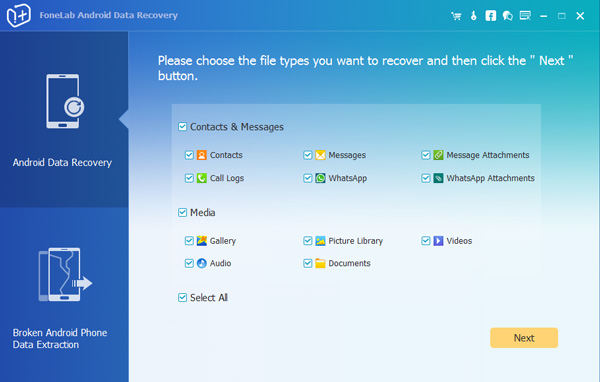
4 lépés A programnak jogosultságot kell kapnia az adatok beolvasására a telefonjáról. Tehát engedélyeznie kell egy biztonságos alkalmazás telepítését a programból a telefon gyökérzetéhez, ha még nem gyökerezik. Majd érintse meg a gombot Hagyjuk / Grant / Engedélyezés amikor megjelenik a telefon képernyőjén.

5 lépés Várja meg, amíg a szkennelés befejeződik. A részleteket előzetesen megnézheti, miután befejezte. Kattints Kapcsolatok megtekintheti a név, a telefonszám és az e-mail címét. Jelölje ki azokat, amelyeket helyreállítani szeretne, és kattintson a gombra Meggyógyul menteni őket VCF / CSV / HTML fájlként a számítógépen.
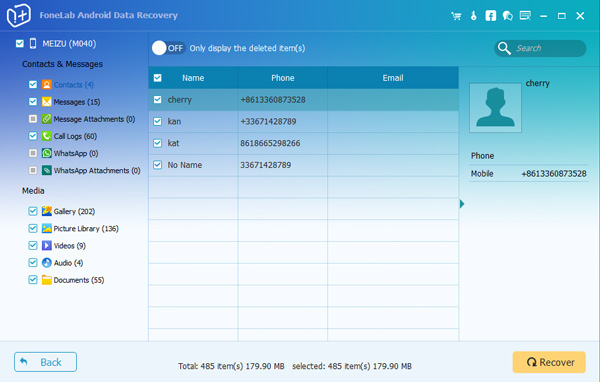
Megtanulta már, hogyan állíthatja vissza a törölt névjegyeket a Sony Xperia készülékről? Elég könnyű ugye? Ezenkívül ezt a grogramot biztonsági mentési eszközként is használhatja biztonsági mentés Android kapcsolatok PC.
A FoneLab for Android segítségével visszaállíthatja az elveszett / törölt iPhone-adatokat, beleértve fényképeket, névjegyeket, videókat, fájlokat, hívásnaplót és további adatokat az SD-kártyáról vagy az eszközről.
- Fotók, videók, névjegyek, WhatsApp és további adatok helyreállítása egyszerűen.
- Az adatok előnézete a helyreállítás előtt.
- Az Android telefon és az SD kártya adatai elérhetők.
